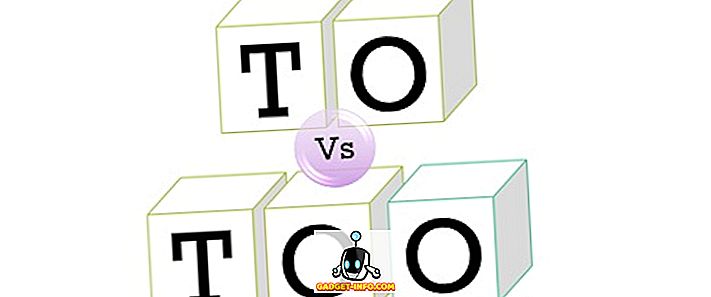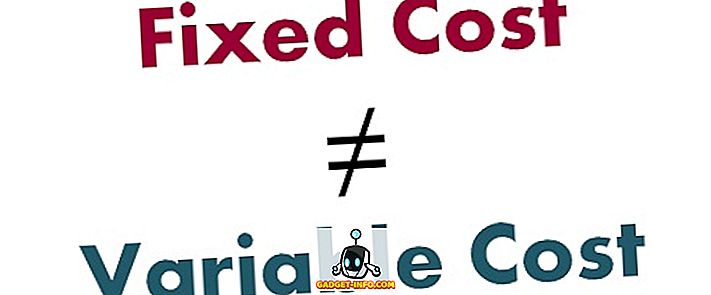Samsungin uusimmat lippulaivahankkeet, Galaxy S9 ja S9 +, ovat hogged teknologian viimeisten viikkojen valon ja huomion. Uuden laitteen aiheuttamat huomattavat muutokset ovat kiiltävä nopea prosessori, alan ensimmäinen kamera, jossa on muuttuva aukko, ja tietysti sormenjälkitunnistimen miellyttävämpi sijoitus.
Jos kuitenkin kaivaa Galaxy S9: n käyttöliittymän ympärille, huomaat joukon uusia muutoksia, jotka ovat melko hienoja, mutta kaikki eivät ole todella tuottavia, sillä muutamat uudet ominaisuudet näyttävät olevan pelkkiä temppuja (osoitan sinua kohti, AR Emoji). Fanboying ja kritiikki syrjään, katsotaanpa uuden ohjelmiston temppuja ja ominaisuuksia, jotka Galaxy S9 esitteli, sinun pitäisi ehdottomasti kokeilla, jos olet ostanut Samsungin uusimman lippulaivan.
15 Cool Galaxy S9 -ominaisuutta ja vihjeitä
Huomautus : Yritimme kaikkia näitä uusia ominaisuuksia ja temppuja Galaxy S9 Plus -laitteessa, mutta niiden pitäisi toimia myös S9: ssä.
1. Kameran anturin vaihtuva aukko
Yksi Samsung Galaxy S9: n parhaista ominaisuuksista on kameran anturin muuttuva aukko, mikä ei ole mikään muu älypuhelin. Tämän ominaisuuden avulla käyttäjät voivat valita kahden aukon arvon välillä. f / 1.5 (ihanteellinen vähävalon valokuvaukseen) ja f / 2.4 (valokuvien napsauttamiseen normaaleissa valaistusolosuhteissa).
Voit muuttaa aukon arvoa avaamalla kameran sovelluksen ja siirtymällä Pro-tilaan . Kun Pro-tila on auki, napauta objektiivin kuvakkeita, joiden aukon arvo on kirjoitettu sen alapuolelle, ja paina näytön vasemmassa reunassa olevaa pillerimuotoista painiketta säätääksesi aukon arvoa.

Seuraavassa on muutamia kameranäytteitä, jotka osoittavat, miten muuttuva aukko-ominaisuus luo eron valokuviin.


2. AR Make-up -vaikutus itsepalvelussa
Toinen älykäs AR: n integrointi Galaxy S9: n kamerasovellukseen on meikki-vaikutuksia, joita voidaan soveltaa reaaliajassa niiden tulosten testaamiseksi. Oletusarvon mukaan käyttäjät voivat valita vaihtoehtoja, kuten huulipunaa, silmäripsiä, kulmakarvoja jne. Galaxy S9: n kameran sovelluksen Selfie-tilassa. Lisäksi Samsung on äskettäin tehnyt yhteistyötä ModiFacen kanssa tuomalla sen AR-make-vaikutukset Galaxy S9: n kamerasovellukseen, ja ne ovat Bixby Vision -osiossa olevien käyttäjien saatavilla pian.
Jos haluat käyttää AR-make-up -efektejä, avaa selfie-tila> napauta näytön oikeassa reunassa olevaa "sparkle" -kuvaketta> Valitse suodatin> Napauta kynän kuvaketta valitaksesi haluamasi AR-vaikutuksen.

3. Dolby Atmos
Ainutlaatuinen ominaisuus, joka ei saanut paljon huomiota Galaxy S9: n käynnistystapahtuman aikana ja sitä seuraavat markkinointikampanjat, on Dolby Atmos -tekniikan lisääminen Galaxy S9: ään. Kun tämä toiminto on aktivoitu, Dolby Atmos -ominaisuus mahdollistaa uuden Samsungin lippulaivamuodon tuottaa 360 asteen surround-äänikokemuksen parannettuun äänilähtöön. Testasin äänentoiston Galaxy S9: ssä vierekkäin Galaxy S8: n kanssa ja huomasin, että Galaxy S9: n Dolby Atmos -ominaisuus tarjoaa paremman musiikin ulostulon kuin edeltäjänsä.
Voit ottaa Dolby Atmos -toiminnon käyttöön noudattamalla näitä ohjeita
- Valitse Asetukset> Äänet ja värinä> Äänenlaatu ja tehosteet

- Liu'uta Dolby Atmos -kytkin asentoon "päälle"

- Napauta Dolby Atmos -asetusta, jos haluat valita neljästä tilasta eli. Auto, elokuva, musiikki ja ääni.

4. 4K: n videotallennus 60 kuvaa sekunnissa
Galaxy S9: n kamera on epäilemättä valtava parannus edeltäjäänsä, ja yksi merkittävimmistä päivityksistä on mahdollisuus tallentaa UHD-videoita 60 kuvaa sekunnissa. Jotta voit tallentaa UHD-videon 60 kuvaa sekunnissa, avaa kameran sovelluksen Asetukset-valikko ja napauta 'Videokoko' -vaihtoehtoa ' Takakameran ' otsikon alla. Kun olet valinnut "UHD (60fps)" -vaihtoehdon, pidä kuitenkin mielessä, että voit tallentaa enintään 5 minuuttia UHD-videota 60 kuvaa sekuntinopeudella.

5. Älykäs skannaus
Samsung on varustanut Galaxy S9: n kolmella todentamistoimenpiteellä eli. sormenjälkitunnistus, iiris-skannaus ja kasvojen avaus. Jos kuitenkin luotat kahteen jälkimmäiseen, saatat tietää, että ominaisuudet eivät ole kovin luotettavia heikossa valaistuksessa. Tämän ongelman ratkaisemiseksi Samsung on ottanut käyttöön älykäs skannaustoiminnon Galaxy S9: ssä, jossa yhdistyvät iiriksen ja kasvojen tunnistustiedot, jotta voidaan parantaa turvatoimenpiteen nopeutta ja tarkkuutta, jolloin se toimii hyvin myös heikosti valaistuissa olosuhteissa. Voit ottaa suojaustoiminnon käyttöön seuraavasti:
- Avaa Asetukset- valikko ja napauta Lukitse näyttö ja suojaus -vaihtoehto

- Avaa älykäs skannaus rekisteröidäksesi iiriksen ja kasvojen skannaustiedot ominaisuuden ottamiseksi käyttöön.

6. Luo sovelluspari jaetun näytön näkymään
Kyky käyttää kahta sovellusta vierekkäin on suuri, varsinkin jos käytät niitä säännöllisesti. Mutta kahden sovelluksen valitseminen ja usean ikkunan / jaetun näytön multitasking-ominaisuuden aktivoiminen voi olla joskus turhauttavaa. Galaxy S9: llä on hieno ominaisuus, jonka avulla käyttäjät voivat tehdä sovellusparin pikakuvakkeen, joka avaa kaksi sovellusta usean ikkunan muodossa kosketettaessa. Joten, miten asetamme sovellusparin pikakuvakkeen? No, se on helppoa, noudata alla olevia ohjeita:
- Avaa kaksi sovellusta ja minimoi ne. Avaa nyt yksi sovelluksista ja paina pitkään monitoimipainiketta. Näin käyttäjät voivat valita toisen sovelluksen, jota he haluavat monitoimitella.

- Kun kaksi sovellusta on avattu monen ikkunan muodossa, napauta trapetsikuvaketta, jossa on + -merkki, jotta voit luoda sovellusparin aloitusnäytössä.

7. Super Slow-Mo -videot
Yksi Galaxy S9: n voimakkaimmin mainostetuista ominaisuuksista on mahdollisuus tallentaa Super Slow-Mo -videoita hämmästyttävällä 960 FPS: llä, joka on todella hullu. Samsungin lippulaiva voi tallentaa 0, 2 sekunnin arvoa hitaasti liikkuvaa videota, joka on venytetty 6 sekunnin 720p: n tarkkuudella.
Voit käyttää toimintoa avaamalla kameran sovelluksen ja napauttamalla näytön yläosassa olevaa Super Slow-Mo -vaihtoehtoa aktivoidaksesi ominaisuuden. Voit valita automaattisen ja manuaalisen tilan, kun haluat tallentaa hidastetun videon, muuttaa taustamusiikkia ja asettaa myös hidas-videon älypuhelimen taustakuvaksi.

Muista kuitenkin, että ominaisuus toimii parhaiten vain ulkoilualueilla, joissa on runsaasti luonnonvaloa tai sisäalueita, joissa on raskas valaistus.
8. AR Emojit
Apple esitteli Animojis-konseptin, Samsung vastasi AR Emojiksen kanssa Galaxy S9: ssä, koska miksi ei? Voit pelata AR Emojiksen kanssa avaamalla Galaxy S9: n kamerasovelluksen, siirtymällä itsekameraan ja napauttamalla näytön yläreunassa olevaa AR- tunnusta. Voit valita monenlaisia AR-tehosteita, kuten tarroja, taustakuvia, tunnisteita, eläinten kasvoja jne., Jotta voit lisätä hauskoja vaikutuksia itseesi.
Mutta paras osa on muokattu AR-tunnus, jonka voit luoda napauttamalla 'Luo oma emoji' -painiketta. Kun olet ottanut mallin itsepalvelun, luodaan AI-avatar, jonka ihonväri, puku ja kampaus voidaan muuttaa haluamallasi tavalla. Lisäksi AI-tunnukset voidaan tallentaa ja jakaa ystävien kanssa keskustelujen aikana.

9. Live Focus & Selfie Focus
Bokeh ja taustan hämärtymisvaikutukset ovat kaikki raivoa näinä päivinä, ja Samsung tietää sen aivan liian hyvin. Galaxy S9 on tuonut taustahälytystehon myös itsekuvioissa sekä laukausta napsauttanut takakameralla. Jotta voit ottaa itsepalvelun bokeh-vaikutuksella, vain sammuta itsekamera ja valitse ”Selfie Focus” -tila napsauttamalla mahtavia laukauksia, mutta hieman etäisyyden säätöä saatetaan tarvita.

Kun kyseessä on todellinen taustahälyttäminen Galaxy S9: ssä, ominaisuus toimii kuin viehätys lippulaivalaitteessa. Avaa vain kameran sovellus ja napauta Live Focus -vaihtoehtoa, kun haluat ottaa kuvia, jotka tallennetaan galleriaan kahdessa muodossa. Lähikuvaus, jossa on hämärtymisvaikutus ja laajakulmainen kuva ilman bokehagiaa. Voit myös säätää taustan hämärtymisen tehoa Live Focus -toiminnossa, joka on melko kätevä lisäys.

10. Laitteen suojauksen skannaus
Olemme hyvin tietoisia haittaohjelmien vakavasta uhasta älypuhelimissa, ja jopa Googlen omilla turvatarkastuksilla ei joskus tunnisteta haittaohjelmia käyttäviä sovelluksia Play-kaupasta. Käyttäjien suojelemiseksi uhalta Samsung on varustanut Galaxy S9: n Device Security -ominaisuudella, jota käyttää McAfee, joka suorittaa koko järjestelmän perusteellisen turvatarkastuksen ja ilmoittaa käyttäjille kaikista uhista.
- Suorita suojauskannaus valitsemalla Asetukset> Laitteen ylläpito.

- Valitse alaruudusta Laitteen suojaus -vaihtoehto ja napauta 'Skannaa puhelin' -painiketta.

11. Bixby Vision
Samsung on integroinut versionsa Google Lensistä nimeltä Bixby Vision Galaxy S9: n kamerasovellukseen, ja se toimii hyvin. Napsauta vain näytön vasemmassa reunassa olevaa Bixby Vision -logoa, joka sijaitsee kameran sovelluksen mustan palkin yläpuolella, ja saat tervetulleeksi kuusi vaihtoehtoa. Teksti (tekstin kääntämiseksi kuvaan), Kuva (samanlaisten kuvien etsimiseksi), Ruoka (löytää tietoa ruokalajista, kuten sen kalorimäärä), Paikka, Viini ja QR-koodiskanneri. Lyhyessä ajassa käyttäen hienoa ominaisuutta, löysin sen yllättävän hyödylliseksi.

12. Uudet reunavalot
Edge Lighting -ominaisuus, joka antaa käyttäjille hälytyksen saapuvista ilmoituksista, oli jo Galaxy S8: ssa viileä, mutta Galaxy S9 on parantanut sitä entisestään tuomalla uusia valotehosteita ja lisää hallintalaitteita. Käyttäjät voivat nyt valita Glitter-valaistusvaikutuksen, perusasetuksen yksivärisen valaistuksen, monivärisen ja Glow-efektin. Lisäksi käyttäjät voivat myös ohjata Edge-valaistuksen väriä, säätää läpinäkyvyystasoja ja valita myös valaistuskaistan leveyden näytön ympärille.
Voit käyttää parannettua Edge-valaistusominaisuutta noudattamalla seuraavia ohjeita:
- Avaa Asetukset- valikko > Näytä reunanäyttö

- Aktivoi Edge Lighting -vaihtoehto, napauta tekstiä ja valitse Edge Lighting style

- Valitse reunavalojen vaikutus ja säädä sen asetukset

13. Ota Maisema-tila käyttöön aloitusnäytössä
Sovellusten ulkoasu Android-älypuhelimen aloitusnäytössä on yleensä pystyasennossa, ja se siirtyy vain vaaka-asentoon, kun sovellus tai toiminto avataan. Se osoittautuu haitaksi, jos pelaat peliä tai katsot videota ja sinun täytyy minimoida se ja siirtää älypuhelimesi asema kädessäsi, jotta pääset käyttämään aloitusnäytön muotokuvaa. Galaxy S9 tarjoaa valtavan helpotuksen tältä osin antamalla käyttäjille mahdollisuuden muuttaa aloitusnäytön suuntausta muotokuva-tilaan. Noudata seuraavia ohjeita:
- Valitse Asetukset> Näyttö> Aloitusnäyttö

- Poista vain muotokuva-tila käytöstä.


14. Paranna kosketusherkkyyttä näytönsuojaa käytettäessä
Näytön suojauksen käyttäminen älypuhelimessa voi kestää jonkin aikaa tottua, sillä näytössä oleva lisätty kerros vaatii hieman enemmän vaivaa tallentaa kosketustulo. Galaxy S9 on ratkaissut tämän ongelman ottamalla käyttöön uuden kosketusherkkyysominaisuuden, joka parantaa näytön kosketusvastaanottoa, kun näytönsuojaa käytetään.
- Ota ominaisuus käyttöön valitsemalla Asetukset > Lisäominaisuudet

- Ota kosketusherkkyyden aktivointi käyttöön.

15. Sovelluksen pikavalinnat
Pitkä painallus sovelluksen kuvakkeessa on tähän mennessä vain antanut käyttäjille mahdollisuuden siirtää sovellusta, muuttaa sen sijaintia tai poistaa sen, mutta Galaxy S9 on lisännyt täysin uuden ulottuvuuden siihen, miten tämä ominaisuus toimii. Kun painat pitkään sovelluksen kuvaketta, laajennettu lokero liukuu ulos, jolloin käyttäjät voivat suorittaa useita sovellukseen liittyviä aiheellisia tehtäviä.
Jos esimerkiksi painat pitkään YouTuben kuvaketta, saat nopeasti käyttöoikeudet YouTube- tilausten ja trendien osioon, ja napauttamalla jotakin niistä siirtyvät käyttäjät suoraan kyseiselle sivulle. Vastaavasti Twitterissä käyttäjät saavat nopean pääsynvalvonnan "New Tweet" -, "New message" - ja QR - koodin skannausasetuksiin ilman, että sinun tarvitsee avata sovellusta ja etsiä niitä.

Parhaat Galaxy S9 -ominaisuudet ja temput. Yritti vielä yksi?
No, se oli luettelo 15 viileästä Galaxy S9 -vinkistä ja -vinkistä, mutta se ei ole lippulaivalaitteen uusien ominaisuuksien loppu. Myös muita uusia merkittäviä muutoksia ovat muun muassa Project Treble (joka on valtava, kun otetaan huomioon Samsungin tavanomainen hidas lähestymistapa Android-päivitysten käyttöönottoon), Smart Thingsin integrointi, älykkäät ilmoituskanavat ja paljon muuta.
Mitä mieltä olet edellä mainituista ominaisuuksista? Onko Galaxy S9: n esittämäsi todella tuottava ominaisuus mielessäsi? Voit vapaasti pudottaa ehdotuksesi alla oleviin kommenttien osioon ja käyttää näitä uusia ominaisuuksia hyödyntääksesi uutta Galaxy S9: tä.